在使用电脑过程中,有时候我们需要重装系统来解决一些问题或者是升级操作系统。而使用U盘安装Windows10系统是一种简单、快速且方便的方法。本篇文章将...
2025-08-09 233 盘安装
随着技术的不断发展,使用U盘安装操作系统已经成为了一种常见的方式。本文将详细介绍如何使用U盘来安装Windows10系统,让您在不需要光驱的情况下轻松完成系统的安装。

准备工作:选择合适的U盘并格式化
1.选择容量大于8GB的U盘,确保能够容纳Windows10系统镜像文件。
2.将U盘插入电脑,打开“我的电脑”,右键点击U盘图标,并选择“格式化”。

3.在弹出的窗口中,选择文件系统为FAT32,并勾选“快速格式化”,最后点击“开始”。
下载Windows10系统镜像文件
1.访问微软官网,进入Windows10下载页面。
2.根据自己的需求选择适合的版本,点击“立即下载”开始下载系统镜像文件。
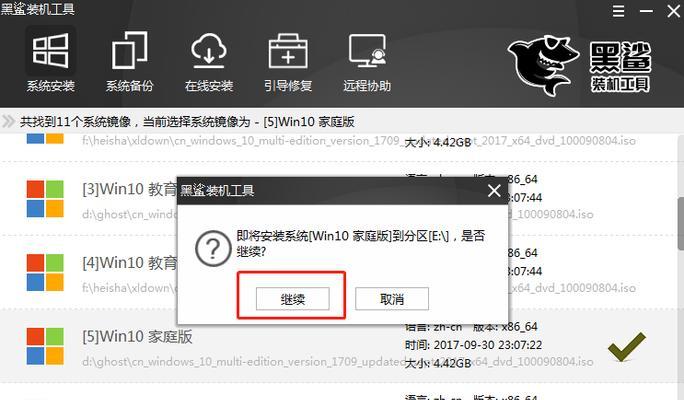
创建可引导的U盘
1.下载并安装Rufus软件,打开该软件。
2.在“设备”下拉菜单中选择您的U盘。
3.在“启动方式”下拉菜单中选择“MBR”。
4.点击右侧的“选择”按钮,浏览到之前下载的Windows10系统镜像文件并选择。
5.点击“开始”按钮,等待程序将系统镜像文件写入U盘。
设置电脑启动顺序
1.重启电脑,连续按下“Del”或“F2”键进入BIOS设置。
2.在BIOS界面中找到“启动顺序”或“BootOrder”选项。
3.将U盘设为第一启动选项,并将其他选项调整为第第三启动选项。
安装Windows10系统
1.保存BIOS设置并退出,电脑将自动重启。
2.等待电脑启动时出现“按任意键启动……”的提示,立即按下任意键。
3.在Windows10安装界面中选择语言、时间和货币格式等参数,并点击“下一步”。
4.点击“安装”,进入系统安装过程。
5.根据提示一步步进行系统安装,直到完成。
设置Windows10系统
1.在安装完成后,根据提示完成Windows10的基本设置。
2.根据个人需求,选择是否登录微软账号和设置密码。
3.根据需要安装驱动程序和软件。
更新Windows10系统
1.打开“设置”,点击“更新和安全”。
2.点击“Windows更新”并选择“检查更新”。
3.根据提示下载和安装最新的系统更新。
激活Windows10系统
1.打开“设置”,点击“更新和安全”。
2.点击“激活”并选择“更改产品密钥”。
3.输入有效的Windows10产品密钥,并按照提示完成激活。
备份重要数据
1.安装完成后,及时备份重要的个人数据到外部存储设备,以免数据丢失。
常见问题及解决方法
1.无法启动U盘安装:检查BIOS设置是否正确。
2.安装过程中出现错误代码:记录错误代码并在官方网站上搜索解决方法。
3.系统安装后无法联网:检查网络驱动是否安装,尝试重新安装或更新驱动程序。
注意事项
1.在安装过程中不要中断电源或拔出U盘。
2.确保电脑已连接稳定的电源。
3.在安装前备份重要数据以防丢失。
优缺点分析
1.优点:使用U盘安装操作系统方便快捷,无需光驱;节省空间,U盘可多次使用。
2.缺点:需要较高的技术水平和一定的计算机基础。
相关注意事项
1.使用正版授权软件,以避免产生版权纠纷。
2.定期更新系统,确保系统的稳定性和安全性。
小结
通过本文的详细教程,相信您已经掌握了使用U盘安装Windows10系统的方法。使用U盘安装操作系统不仅方便快捷,还能避免光驱的限制,希望本文对您有所帮助。
扩展阅读
1.如何使用U盘安装其他操作系统?
2.如何制作可引导U盘?
3.如何解决U盘安装过程中的常见问题?
标签: 盘安装
相关文章

在使用电脑过程中,有时候我们需要重装系统来解决一些问题或者是升级操作系统。而使用U盘安装Windows10系统是一种简单、快速且方便的方法。本篇文章将...
2025-08-09 233 盘安装

随着电脑使用的普及,很多用户都希望能够自己安装操作系统,而GhostWin7系统一直以来都备受用户喜爱。本文将详细介绍如何使用U盘来安装GhostWi...
2025-08-07 225 盘安装

随着技术的不断发展,越来越多的人开始使用Mac电脑。然而,有些情况下我们可能需要在Mac上安装Windows操作系统,以便运行特定的软件或满足特定需求...
2025-08-01 212 盘安装

在电脑系统出现问题时,重新安装Windows操作系统是一个常见的解决方法。然而,传统的光盘安装方式存在一些不便,因此本文将介绍如何使用U盘进行Ghos...
2025-08-01 205 盘安装

随着Windows7的停止支持,许多用户开始考虑将自己的电脑升级至Windows10系统。而对于华硕电脑用户来说,使用U盘安装Win10系统是一种便捷...
2025-07-31 205 盘安装

在现代社会中,计算机已经成为人们工作和生活中必不可少的工具。然而,随着时间的推移,我们可能需要更新或更换操作系统以保持计算机的性能和安全性。本文将为你...
2025-07-30 215 盘安装
最新评论